- ผู้เขียน Abigail Brown [email protected].
- Public 2023-12-17 07:03.
- แก้ไขล่าสุด 2025-01-24 12:26.
Gmail มีประโยชน์ ฟรี และไม่เพิ่มโฆษณาลงในบรรทัดลายเซ็นของข้อความอีเมลของคุณ Gmail ยังมีพื้นที่จัดเก็บจำนวนมากซึ่งสามารถขยายได้หากจำเป็น
Gmail ยังมีฟีเจอร์และแฮ็คที่ซ่อนอยู่อีกด้วย นี่คือความลับที่เป็นที่รู้จักกันดีของ Gmail
เปิดคุณลักษณะทดลองด้วย Gmail Labs

Gmail Labs เป็นคุณลักษณะของ Gmail ที่คุณสามารถทดลองใช้คุณลักษณะที่ยังไม่พร้อมสำหรับการเปิดตัว หากฟีเจอร์เหล่านี้ได้รับความนิยม ฟีเจอร์เหล่านี้อาจรวมอยู่ในอินเทอร์เฟซหลักของ Gmail
เครื่องมือตัวอย่างได้รวม Mail Goggles ซึ่งเป็นฟีเจอร์ที่พยายามทดสอบความสุขุมก่อนที่จะอนุญาตให้คุณส่งอีเมลในช่วงสุดสัปดาห์
มีที่อยู่อีเมลสำรองไม่จำกัดจำนวน
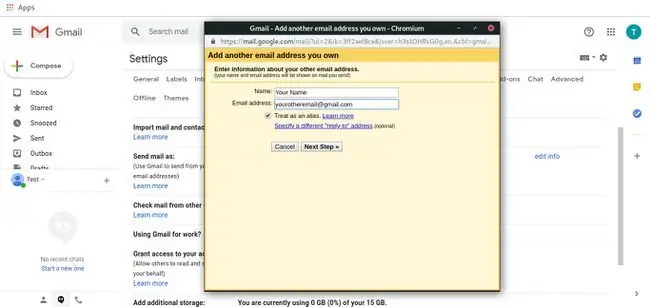
โดยการเพิ่มจุดหรือ + และการเปลี่ยนตัวพิมพ์ใหญ่ คุณสามารถกำหนดค่าบัญชี Gmail หนึ่งบัญชีให้เป็นที่อยู่ต่างๆ มากมาย สิ่งนี้มีประโยชน์เมื่อคุณต้องการกรองข้อความล่วงหน้า ตัวอย่างเช่น ใช้ที่อยู่อีเมล Gmail ในรูปแบบอื่นเพื่อกรองข้อความจากจดหมายข่าวที่คุณสมัครรับข้อมูล
คุณยังสามารถใช้ฟังก์ชันนามแฝงของ Gmail จากการตั้งค่า Gmail เพื่อตั้งค่าที่อยู่อื่นได้ เป็นวิธีที่ยอดเยี่ยมในการจัดระเบียบและเก็บอีเมลของคุณไว้ในที่เดียว
เพิ่มธีม Gmail
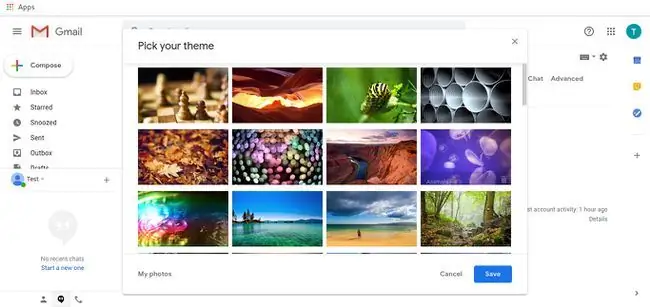
แทนที่จะใช้พื้นหลัง Gmail เดียวกัน ให้ใช้ธีมของ Gmail ธีมบางส่วนจะเปลี่ยนระหว่างวัน คล้ายกับธีมของ iGoogle บางธีมทำให้อ่านอีเมลได้ยากขึ้น แต่ส่วนใหญ่ก็สนุกจริงๆ
รับ IMAP และ POP Mail ฟรี
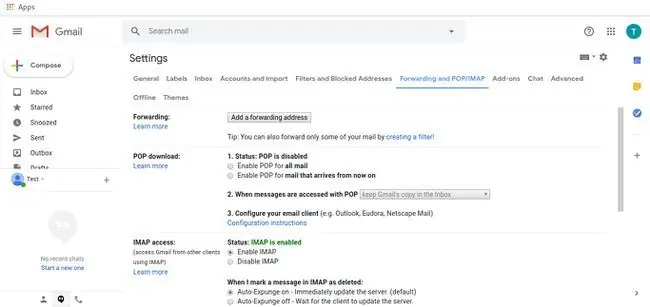
หากคุณไม่ชอบอินเทอร์เฟซของ Gmail ให้ใช้โปรแกรมรับส่งเมลที่คุณชื่นชอบ Gmail รองรับ POP และ IMAP ซึ่งเป็นมาตรฐานอุตสาหกรรมสำหรับไคลเอนต์อีเมลเดสก์ท็อป นั่นหมายความว่าคุณสามารถใช้ Outlook, Thunderbird หรือ Mac Mail กับบัญชี Gmail ของคุณได้
ลิงก์อัตโนมัติสำหรับ URL และที่อยู่อีเมล
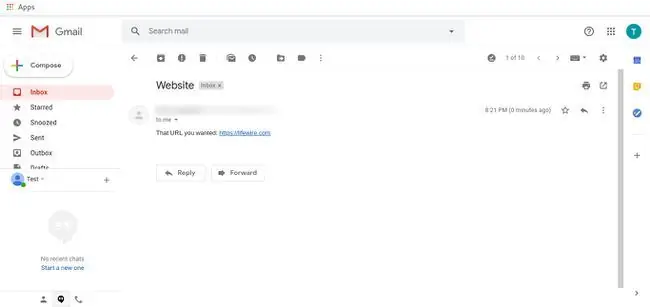
สะดวกที่จะคลิกลิงก์ที่ได้รับในอีเมลได้เลย Gmail จะแปลง URL และที่อยู่อีเมลโดยอัตโนมัติ ไม่มีอะไรให้คุณทำหรือเปิดใช้งาน เมื่อใดก็ตามที่คุณได้รับที่อยู่อีเมลหรือ URL Gmail จะตรวจพบรูปแบบว่าเป็นสิ่งที่ควรเป็นลิงก์และเชื่อมโยง
คุณสมบัตินี้เคยทำงานกับที่อยู่และหมายเลขโทรศัพท์ด้วย การอัปเดตล่าสุดของ Gmail ได้ลบฟังก์ชันดังกล่าว แต่อาจกลับมาใช้งานได้อีกในอนาคต
ใช้ Google Apps เพื่อส่ง Gmail จากโดเมนของคุณ
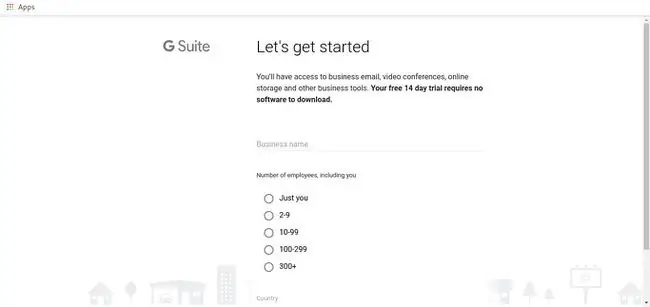
การใช้ที่อยู่ Gmail เป็นผู้ติดต่อมืออาชีพนั้นดูไม่เป็นมืออาชีพ ถ้าคุณเป็นเจ้าของโดเมน ให้ใช้ Google Apps for Work เพื่อเปลี่ยนที่อยู่โดเมนของคุณให้เป็นบัญชี Gmail ส่วนตัวของคุณ (Google เคยให้บริการเวอร์ชันฟรี แต่ตอนนี้เป็นบริการแบบชำระเงิน)
หรือ ตรวจสอบบัญชีอีเมลอื่นจาก Gmail แทนการใช้แอปอีเมลอื่น
ส่งและรับวิดีโอแฮงเอาท์จากอีเมลของคุณ
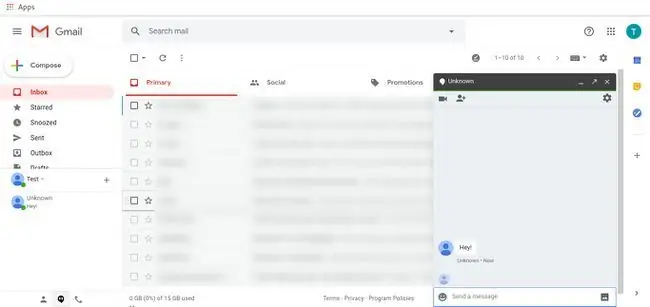
Gmail ถูกรวมเข้ากับ Google Hangouts คุณลักษณะนี้เคยเป็นที่รู้จักในชื่อ Google Talk ใช้ Google แฮงเอาท์เพื่อส่งข้อความโต้ตอบแบบทันทีไปยังผู้ติดต่อของคุณ คุณยังสามารถโทรแฮงเอาท์ด้วยเสียงและวิดีโอได้
ตรวจสอบสถานะเซิร์ฟเวอร์ Gmail
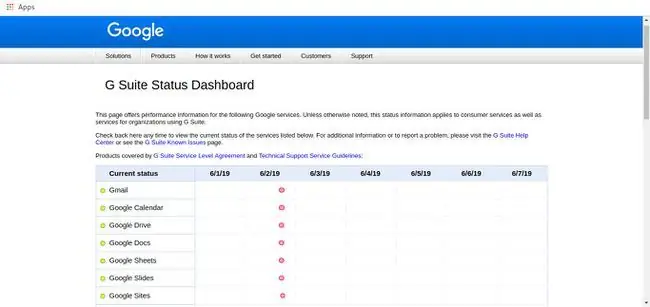
Gmail มีความน่าเชื่อถือเพียงพอที่ไฟดับทำให้เกิดข่าว ไม่ได้หมายความว่าไฟดับจะไม่เกิดขึ้น หากคุณคิดว่า Gmail ไม่ทำงาน ให้ตรวจสอบแดชบอร์ดสถานะของ Google Appsคุณจะรู้ว่า Gmail ทำงานอยู่หรือไม่ และถ้าไม่ทำงาน คุณจะพบข้อมูลเกี่ยวกับเวลาที่คาดว่าจะออนไลน์ได้
ใช้ Gmail ออฟไลน์
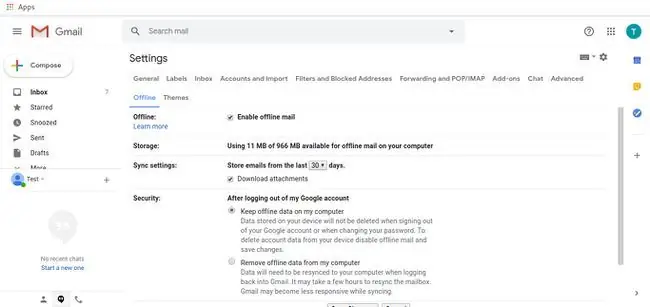
หากต้องการใช้ Gmail ออฟไลน์ในเว็บเบราว์เซอร์ใดๆ ให้เปิดใช้งานความพร้อมใช้งานออฟไลน์ในการตั้งค่า Gmail จากนั้น เมื่อคุณส่งข้อความขณะออฟไลน์ ระบบจะส่งข้อความเมื่อคุณเชื่อมต่อใหม่ ขณะที่คุณออฟไลน์ คุณสามารถเรียกดูข้อความที่คุณได้รับ สิ่งนี้มีประโยชน์เมื่อเดินทางผ่านพื้นที่ที่มีการเข้าถึงโทรศัพท์เป็นระยะ
ตั้งเวลาอีเมลของคุณ
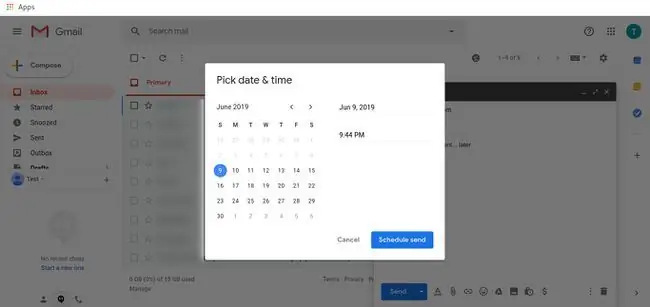
Gmail สามารถกำหนดเวลาส่งอีเมลเมื่อใดก็ได้ในอนาคต เช่น ส่งข้อความในวันเกิดของเพื่อน ใช้ลูกศรทางด้านขวาของ Send ใน เขียนหน้าต่าง จากนั้นเลือก กำหนดเวลาส่ง จากนั้นเลือกวันที่และเวลาในการส่ง






